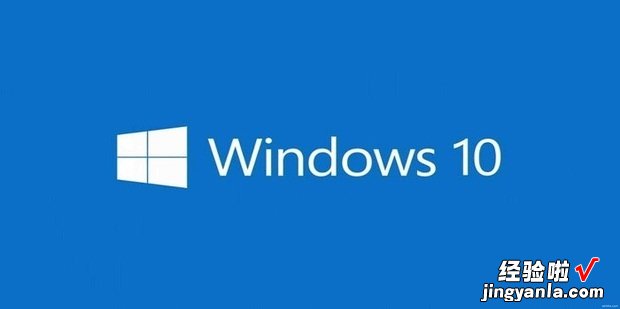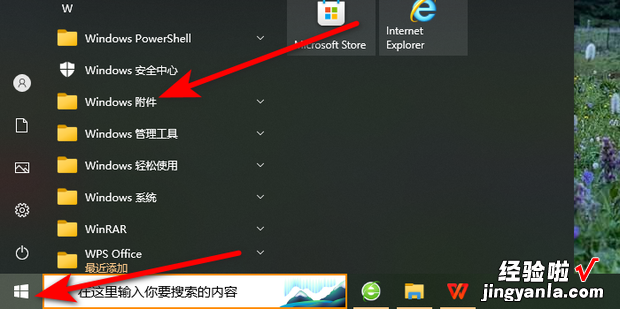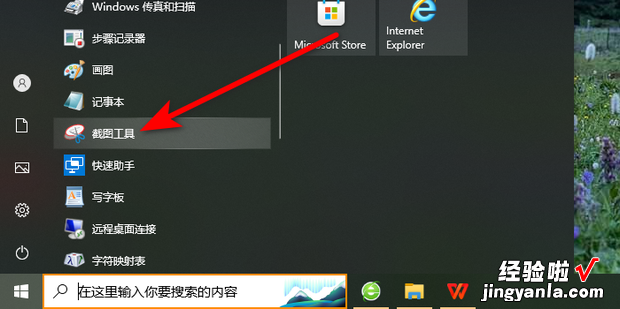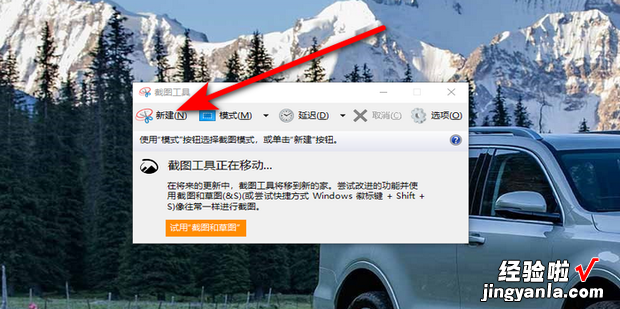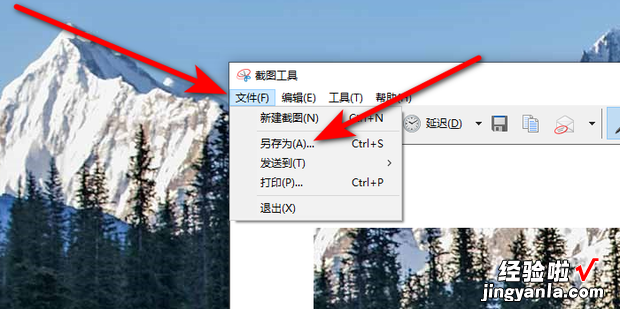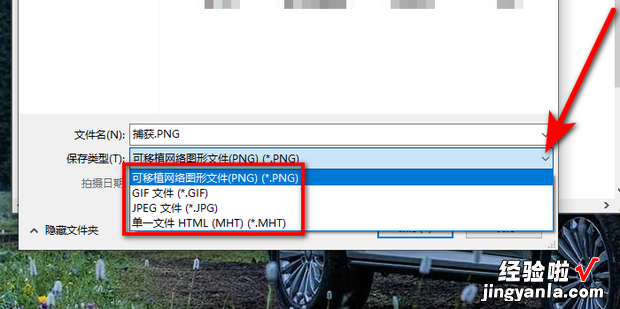现在给大家介绍一下Win10截图工具怎么用
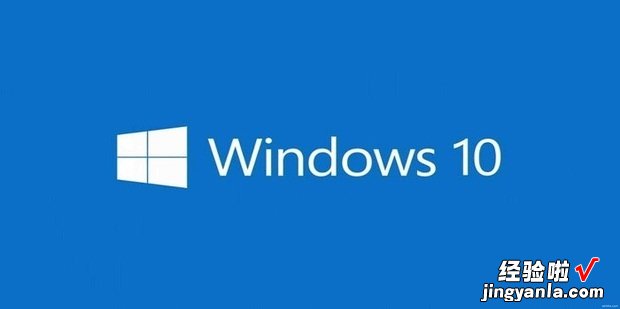
方法
首先打开开始菜单 , 然后点击展开Windows附件 。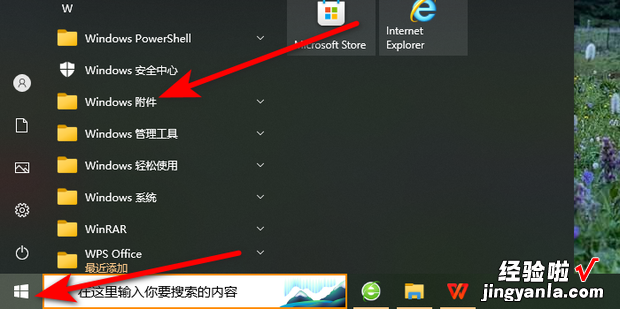
在Windows附件中点击截图工具 。
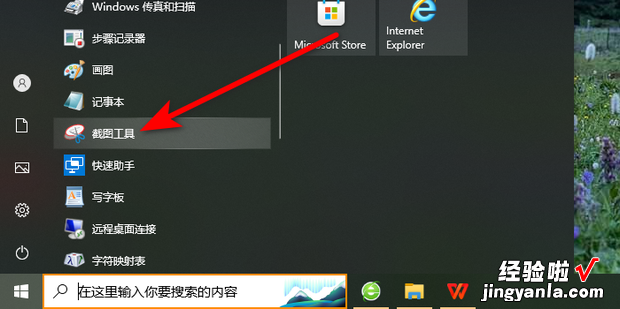
点击新建 。
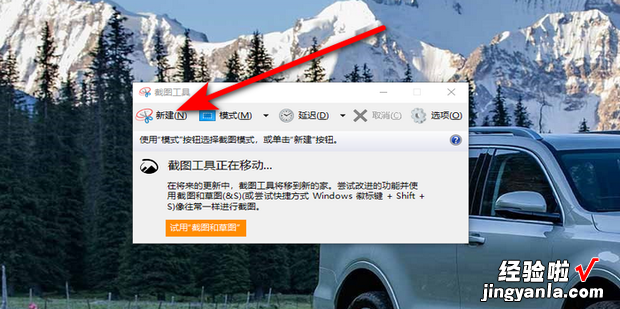
用鼠标拖拽出需要截图的区域 。

截图完成后点击左上角的文件 , 然后点击另存为 。
【Win10截图工具怎么用,win10截图怎么保存到桌面】
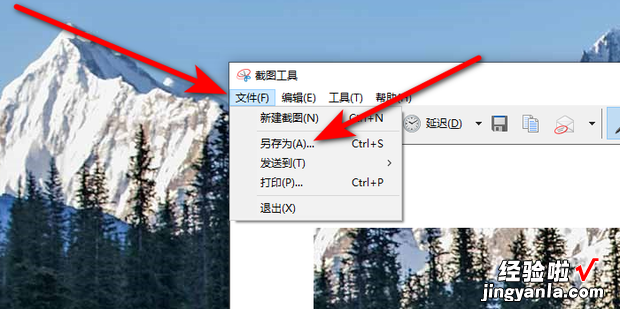
点击保存类型后面的下拉菜单,然后根据个人需求选择图片格式 。
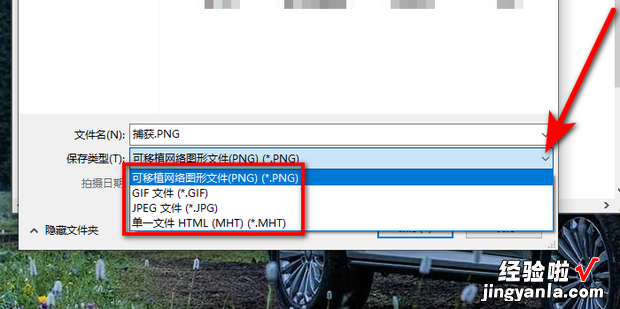
最后点击保存即可 。

效果展示,使用截图工具截图又客挥安起不并保存本地的操作完成 。

现在给大家介绍一下Win10截图工具怎么用